D-Link Dir-300 Rev seadistamine.B6 RosteLecomi jaoks

- 3696
- 152
- Bernard Roberts
Soovitan kasutada uusi ja kõige olulisemaid juhiseid püsivara muutmiseks ja sellele järgneva Wi-Fi ruuterite seadistamiseks D-Link DIR-300 Rev. B5, B6 ja B7 Rostelecomi jaoks
Käik
Pealkiri Wifi ruuter D -Link DIR 300 B6 RosteComi revisjon on üsna lihtne ülesanne, sellegipoolest võivad mõned algajad kasutajad põhjustada teatud probleeme. Analüüsime selle ruuteri samm -täpp sätteid.
Ruuteri ühendus
RosteLecomi kaabel on ühendatud ruuteri tagaküljel asuva Interneti -pordiga ja ühes otsas sisalduv lisatud kaabel on ühendatud teie arvutis asuva võrgukaardi pordiga, teise - ühe neljast D -pistikust D -Link ruuter. Pärast seda ühendage võimsus ja liikuge otse seadistusele.

Wi-fi ports d-link dir-300 nru rev. B6
Käivitage kõik arvutis saadaolevad brauserid ja sisestage aadressiridale järgmine IP -aadress: 192.168.0.1, mille tulemusel peame jõudma lehele, mis nõuab sisselogimist ja parooli D-Link DIR-300 ruuteri sätete sisestamiseks.B6 (ruuteri auditeerimisnumber on ka sellel lehel, vahetult D -linki logo all - nii et kui teil on Rev.B5 või B1, see juhend pole teie mudeli jaoks, ehkki põhimõte on kõigi traadita ruuterite jaoks põhimõtteliselt sama).
 Tavaline sisselogimine ja parool, mida kasutatakse vaikimisi d -link - administraatori ja administraatori ruuterites. Mõnes püsivaras leitakse ka järgmised sisselogimise ja parooli kombinatsioonid: administraator ja tühi parool, administraator ja 1234.
Tavaline sisselogimine ja parool, mida kasutatakse vaikimisi d -link - administraatori ja administraatori ruuterites. Mõnes püsivaras leitakse ka järgmised sisselogimise ja parooli kombinatsioonid: administraator ja tühi parool, administraator ja 1234.PPPOE konfigureerimine DIR-300 Rev. B6
Pärast sisselogimise ja parooli õiget sisenemist leiame end WiFi ruuteri D-Link Dir-300 Rev põhilehelt. B6. Siin peaksime valima seadistamise, mille järel läheme lehele, kus kuvatakse erinev teave meie ruuteri - mudeli, püsivara, võrguaadressi jms kohta.D. - Peame minema vahekaardile Network, kus näeme tühja WAN -ühenduste loendit (ühendus Internetiga), meie ülesanne on luua selline ühendus RosteLecomi jaoks. Klõpsake nuppu "Lisa". Kui see loend pole tühi ja seal on juba ühendus, siis klõpsake sellel ja klõpsake järgmisel lehel nuppu Kustuta, mille järel naasete ühenduste loendisse, mis seekord on tühi.

Esialgne seadistuskuva (klõpsake, kui peate suurendama)
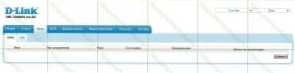
Wi-Fi Joater ühendid
Väljal "Ühenduse tüüp" peate valima PPPOE - seda tüüpi ühendust kasutab RosteLecomi pakkuja enamikus Venemaa asulates, aga ka paljudes teistes Interneti -pakkujates - maja.ru, ttk ja teised.
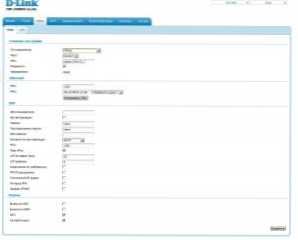
RosteLecomi ühenduse loomine D-Link DIR-300 Rev.B6 (suurendamiseks klõpsake)
Pärast seda liigume kohe kasutaja ja parooli sisendi juurde, lihtsalt madalam - sisestage RosteLeComi teile antud andmed vastavatele väljadele. Panime kontrollplatsi "Hoia elus". Ülejäänud parameetreid saab jätta muutusteta.
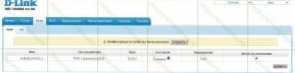
Uue ühenduse säilitamine DIR-300-s
Klõpsake salvestamiseks, mille järel järgmisel lehel koos ühenduste loendiga kutsutakse meid uuesti salvestama D-Link DIR-300 Rev-sätted. B6 - Salvesta.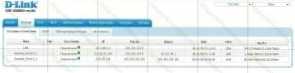
DIR-300 Rev Seaded. B6 on valmis
Kui tegime kõik õigesti, siis peaks ühenduse nime kõrval ilmuma roheline indikaator, mis ütleb meile, et ühendus Internetiga RosteLecomi jaoks on edukalt loodud, seda saab juba kasutada. Siiski tasub WiFi ohutusseadeid installida, et autsaiderid ei saaks teie pääsupunkti kasutada.
Accessi punkt WiFi dir 300 Rev seadistamine.B6
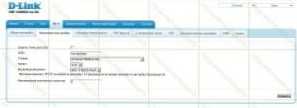
SSID D-Link Dir 300 seaded
Läheme siis WiFi vahekaardile - põhisätete juurde. Siin saate määrata WiFi pääsupunktide nime (SSID). Kirjutame mis tahes nime, mis koosneb ladinakeelsetest sümbolitest - just teie näete traadita võrkude loendis sülearvuti või muude WiFi -ga seadmete ühendamisel. Pärast seda on vaja installida WiFi -võrgu turvasätted. Valige DIR-300 sätete vastavas jaotises autentimise tüüp WPA2-PSK, sisestage juhtmevaba võrgu võti, mis koosneb vähemalt 8 tähemärgist (ladina tähed ja numbrid), salvestage sätted.
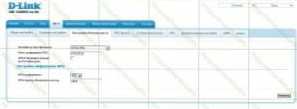
Wi-Fi ohutusseaded
See on kõik, nüüd saate proovida Interneti -ühenduse loomist mis tahes oma WiFi Wireless -mooduliga varustatud seadmest. Kui kõik tehti õigesti ja ühendusega pole muid probleeme - peaks kõik kindlasti edukalt minema.

